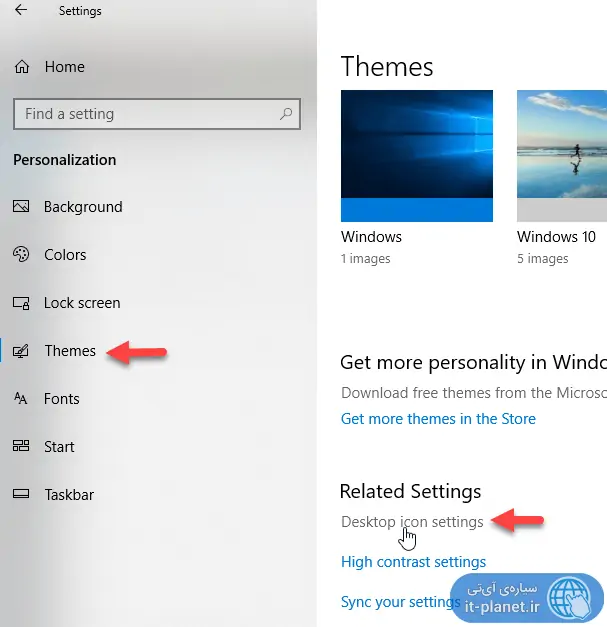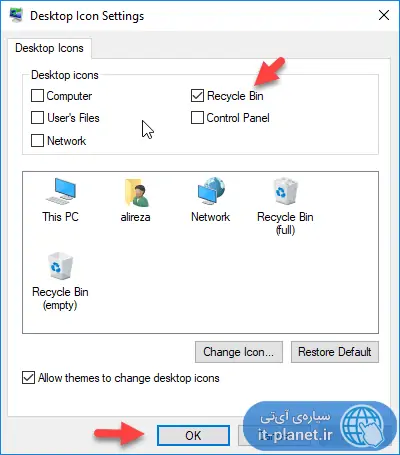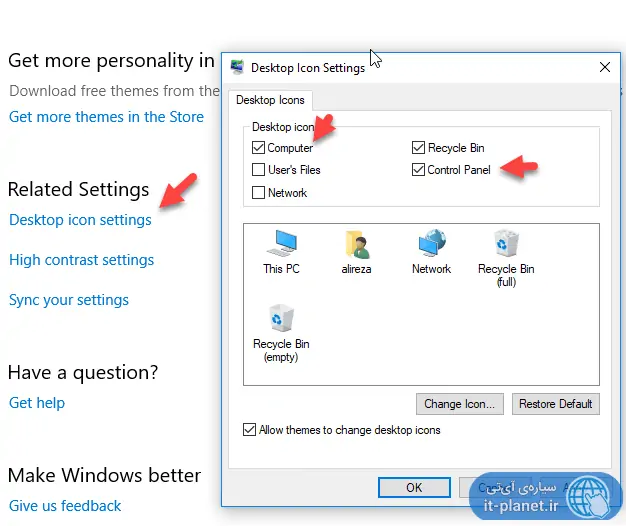غیب شدن آیکون سطل زباله در ویندوز، با تیک زدن در یک چکباکس از تنظیمات اتفاق میافتد و بازگردانی آن بسیار ساده است. برخی کاربران مبتدی سهواً تیک نمایش Recycle Bin روی دستاپ را غیرفعال میکنند و نتیجه غیب شدن آیکون سطل زباله است و در این صورت حذف کردن فایلهای دیلیت شده، به سادگی راستکلیک روی سطل زباله و انتخاب گزینهی Empty Recyle Bin نخواهد بود.
در ادامه به روش فعال کردن نمایش سطل زباله روی دستاپ ویندوز ۱۰ میپردازیم و همین طور روش نمایش آیکون This PC و Control Panel روی دستاپ ویندوز را بررسی میکنیم. با ما باشید.
چگونه نمایش Recycle Bin روی دستاپ ویندوز را فعال کنیم؟
در ویندوز ۱۰ روی منوی استارت کلیک کنید و سپس روی آیکون چرخدندهایشکل اپلیکیشن Settings کلیک کنید.
در اپلیکیشن ستینگس روی Personalization کلیک کنید و سپس در ستون سمت چپ صفحه، روی Themes کلیک کنید.
اکنون تیک چکباکس Recycle Bin را بزنید و سپس روی دکمهی OK کلیک کنید. به این ترتیب سطل زباله به دستاپ کامپیوتر شما برمیگردد.
چگونه آیکون My Computer و Control Panel را روی دستاپ ویندوز ۱۰ قرار دهیم؟
دقت کنید که در ویندوز ۱۰ گزینهای به اسم Control Panel در منوی استارت قرار نگرفته است اما هنوز هم به این پنل تنظیمات نیاز زیادی حس میشود. بنابراین اگر از کنترل پنل زیاد استفاده میکنید، بهتر است تیک نمایش آیکون کنترل پنل روی دستاپ را هم اضافه کنید.
به همین ترتیب برخی کاربران ویندوز ۷ و نسخههای قدیمیتر عادت دارند که آیکون My Computer را روی دستاپ داشته باشند، لذا میتوانید تیک گزینهی Computer را نیز بزنید تا آیکون This PC که شبیه به مای کامپیوتر نسخههای قدیمیتر ویندوز است، روی دستاپ قرار گیرد.